Diese Anleitung zeigt Ihnen, wie Sie Ihre Sega-CD-Spiele mit EmuDeck auf Ihrem Steam Deck spielen. Die Sega-CD oder Mega-CD erweiterte den Sega Genesis/Megadrive um CD-ROM-Technologie und bot überlegene Audio- und FMV-Funktionen. EmuDeck vereinfacht den Einrichtungsprozess.
Bevor Sie beginnen: Vorbereitung und Einrichtung
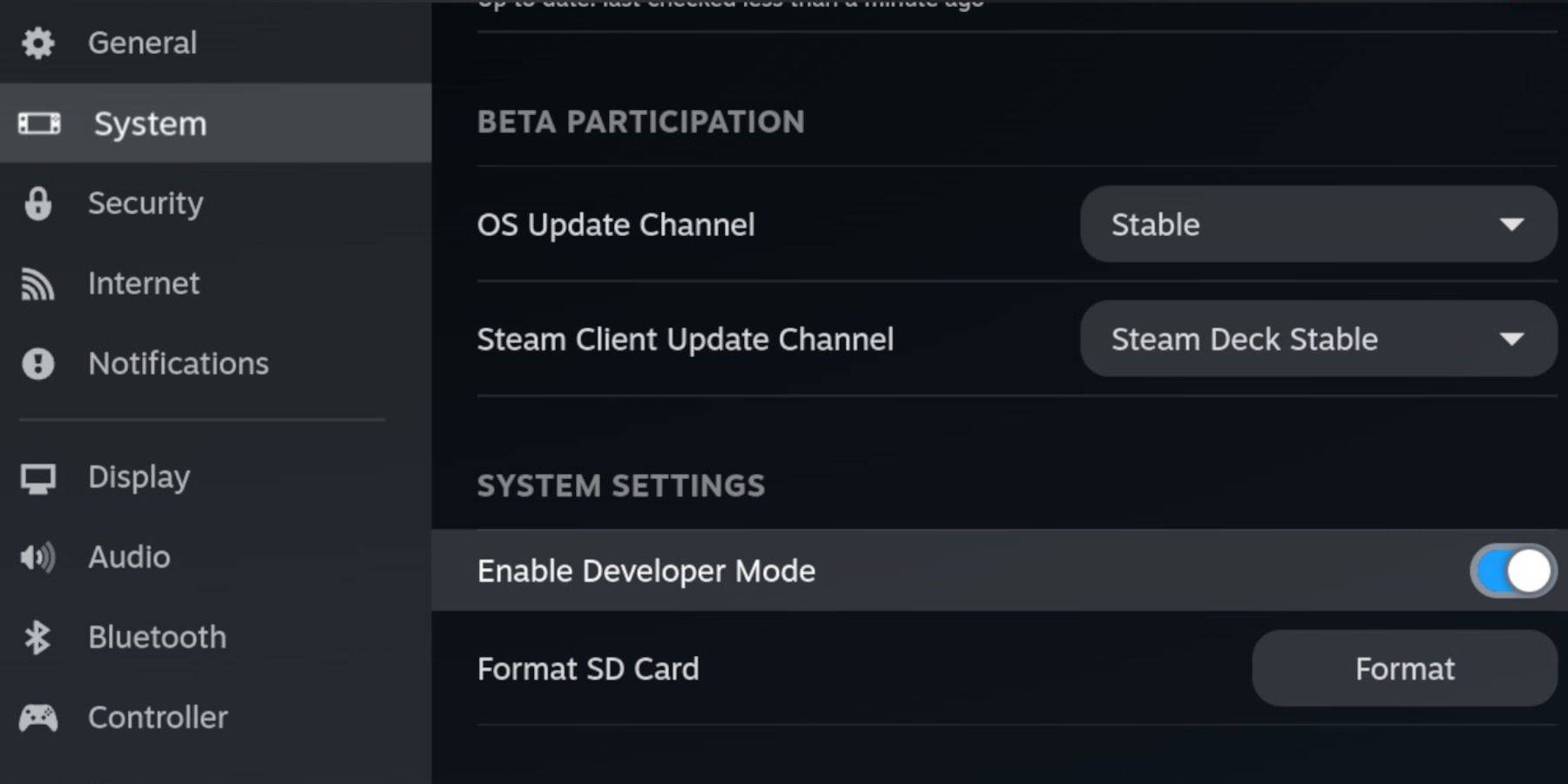
- Entwicklermodus und CEF-Remote-Debugging aktivieren: Dadurch wird die Kompatibilität mit EmuDeck-Updates sichergestellt. Anleitung: Schalten Sie Ihr Steam Deck ein, greifen Sie auf das Steam-Menü zu (Steam-Schaltfläche), gehen Sie zu System > Entwicklermodus, aktivieren Sie ihn und aktivieren Sie dann CEF Remote Debugging im Entwicklermenü. Wechseln Sie in den Desktop-Modus.
- Hardware und Software: Sie benötigen eine Hochgeschwindigkeits-A2-microSD-Karte (für EmuDeck und Spiele), legal erworbene Sega-CD-ROMs und BIOS-Dateien sowie optional eine Tastatur und eine Maus zur einfacheren Navigation .
- Formatieren Sie Ihre SD-Karte: Legen Sie die microSD-Karte ein, gehen Sie zu Steam-Menü > Speicher und formatieren Sie die SD-Karte.
EmuDeck installieren
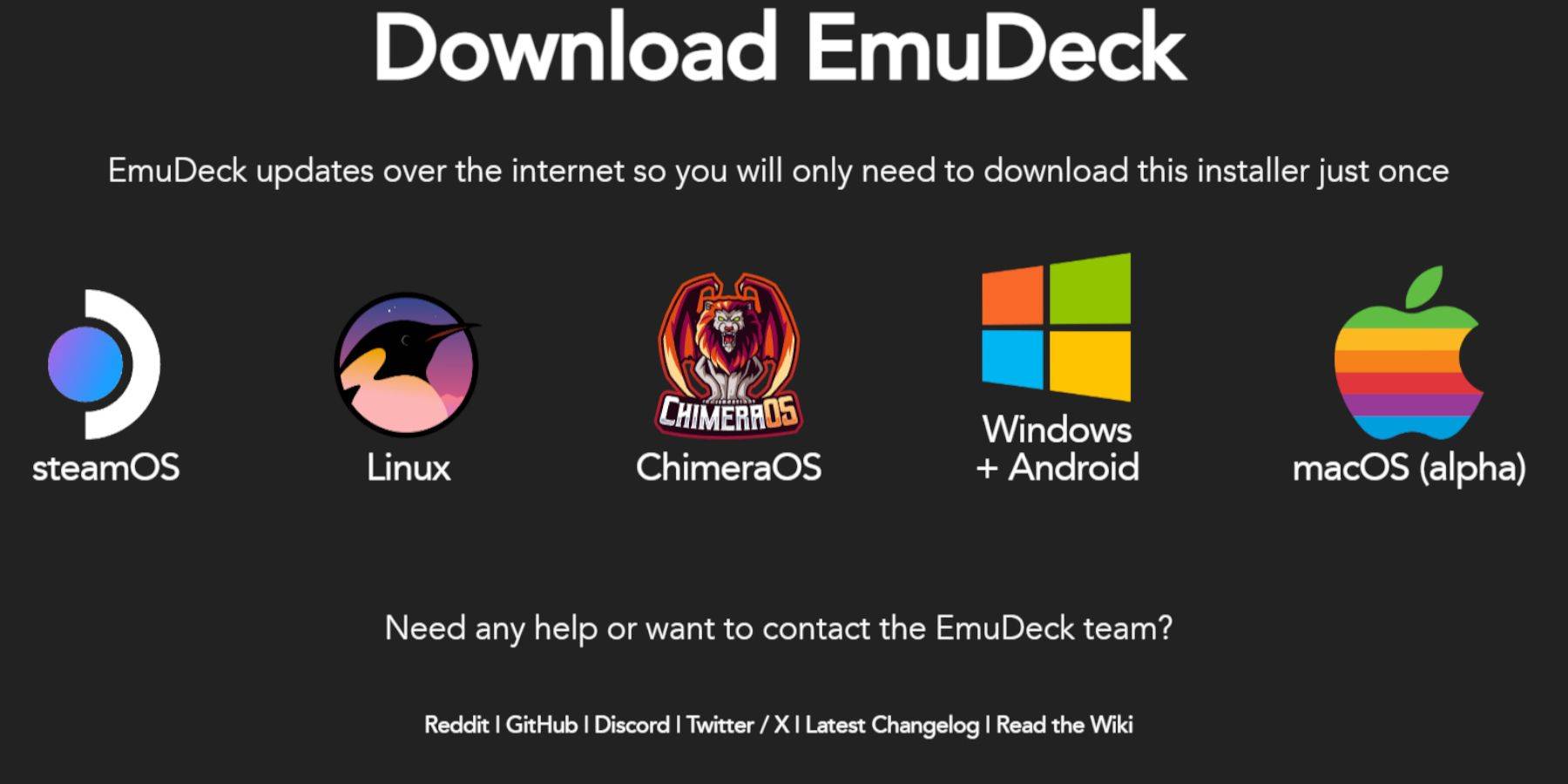
- Wechseln Sie in den Desktop-Modus (Steam-Taste > Power).
- Laden Sie einen Browser herunter (aus dem Discovery Store) und laden Sie dann EmuDeck herunter. Wählen Sie die SteamOS-Version.
- Führen Sie das Installationsprogramm aus, wählen Sie „Benutzerdefinierte Installation“, wählen Sie Ihre SD-Karte als Installationsort, wählen Sie Steam Deck als Zielgerät und wählen Sie RetroArch, MelonDS, Steam ROM Manager und Emulation Station (oder alle Emulatoren).
- Schließen Sie die Installation ab.
Sega-CD-Dateien übertragen
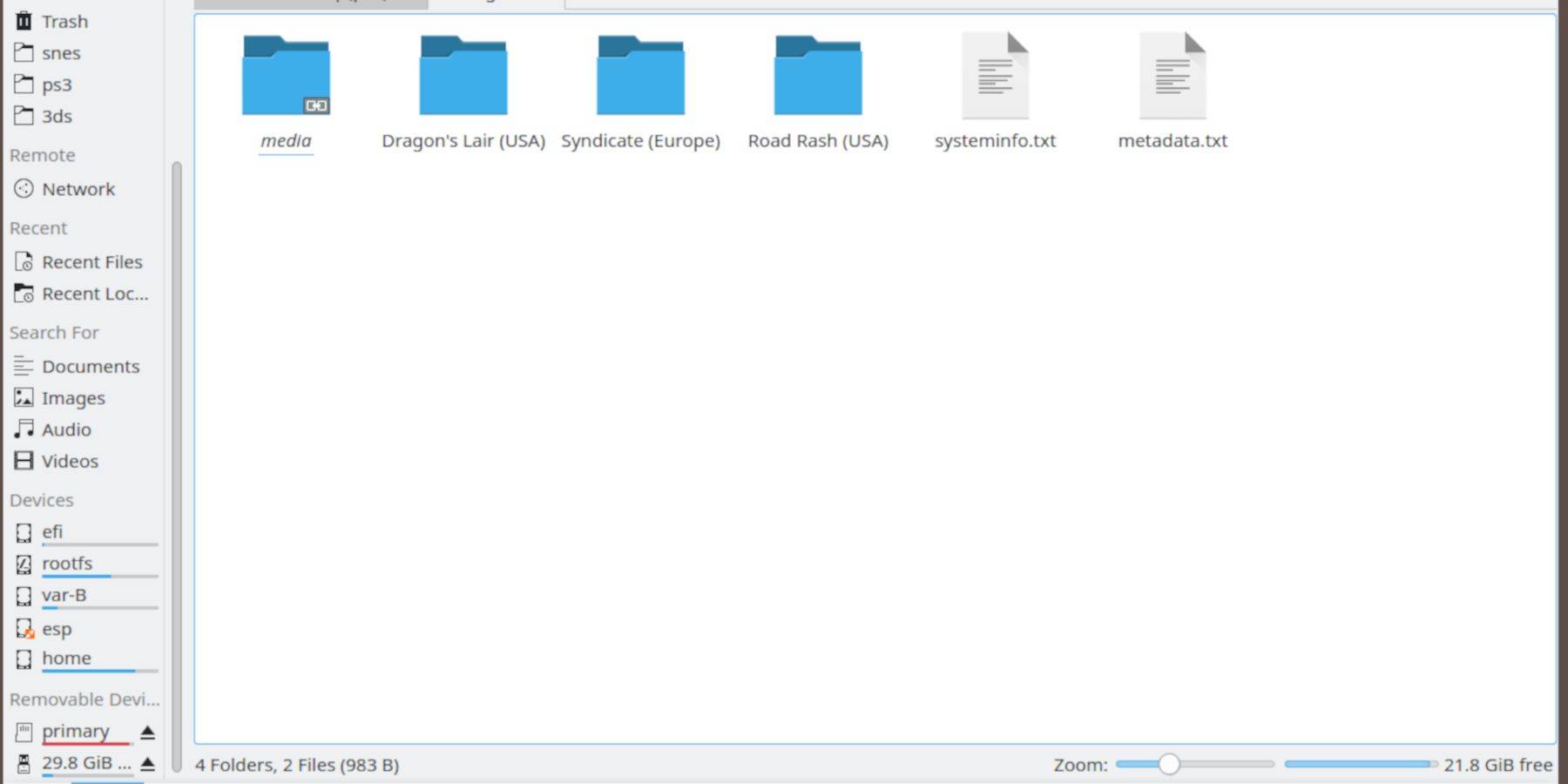
- Verwenden Sie den Dolphin-Dateibrowser (im Desktop-Modus), um auf Ihre SD-Karte (primär) zuzugreifen.
- Navigieren Sie zum Ordner
Emulation und dann zu BIOS. Übertragen Sie Ihre BIOS-Dateien hierher.
- Navigieren Sie zu
Emulation > ROMS > segaCD (oder megaCD). Übertragen Sie Ihre Sega-CD-ROMs.
ROMs zum Steam ROM Manager (SRM) hinzufügen

- Öffnen Sie EmuDeck und starten Sie Steam ROM Manager.
- Folgen Sie den Anweisungen auf dem Bildschirm und fügen Sie Ihre Sega-CD-Spiele hinzu. SRM organisiert Ihre Spiele und Download-Cover.
Fehlende Deckblätter reparieren
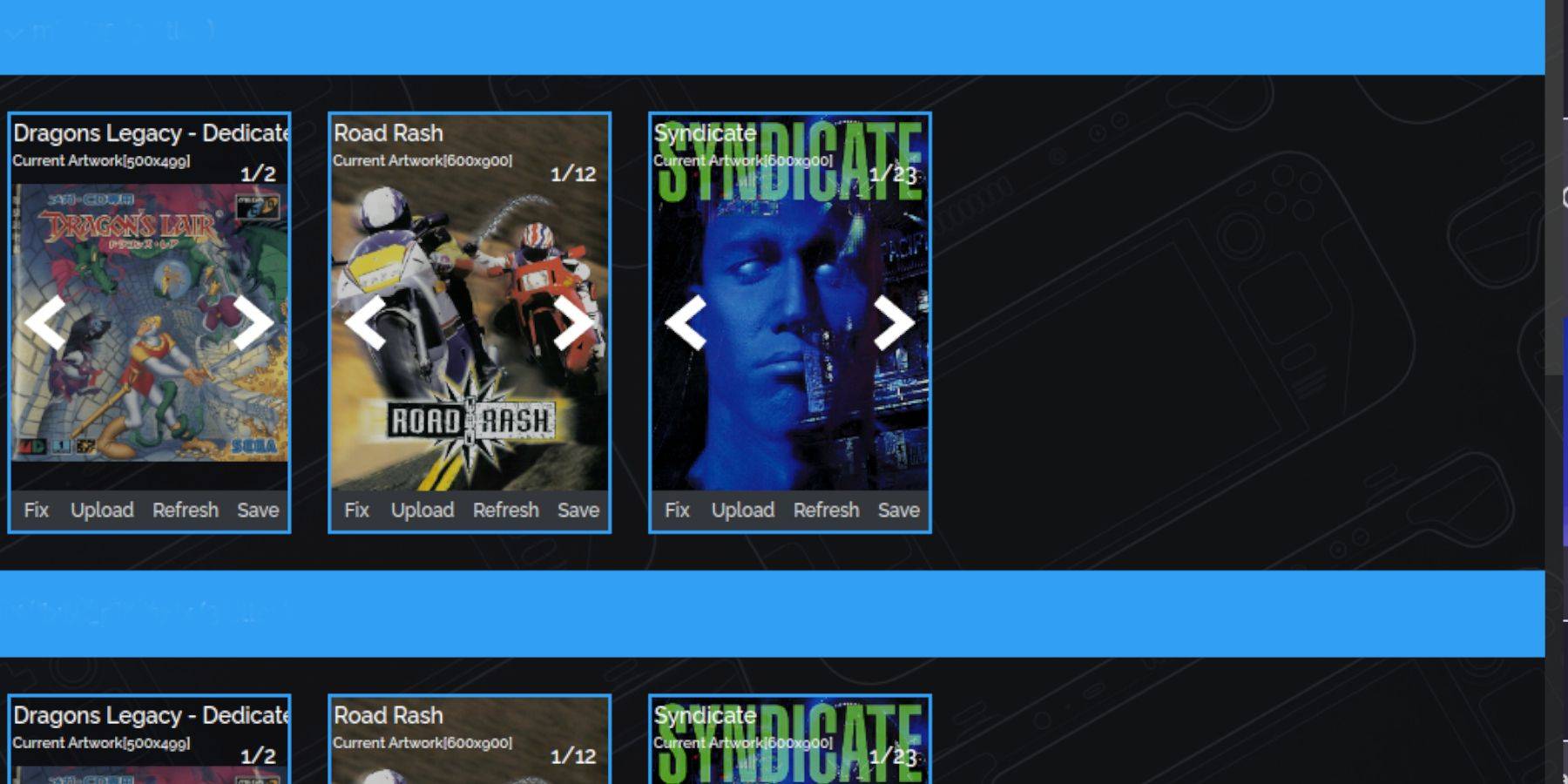
Wenn SRM Cover übersieht, verwenden Sie die Funktion „Korrigieren“ und suchen Sie nach dem Spieltitel. Alternativ können Sie Cover manuell über die Funktion „Hochladen“ hochladen.
Spiele deine Spiele
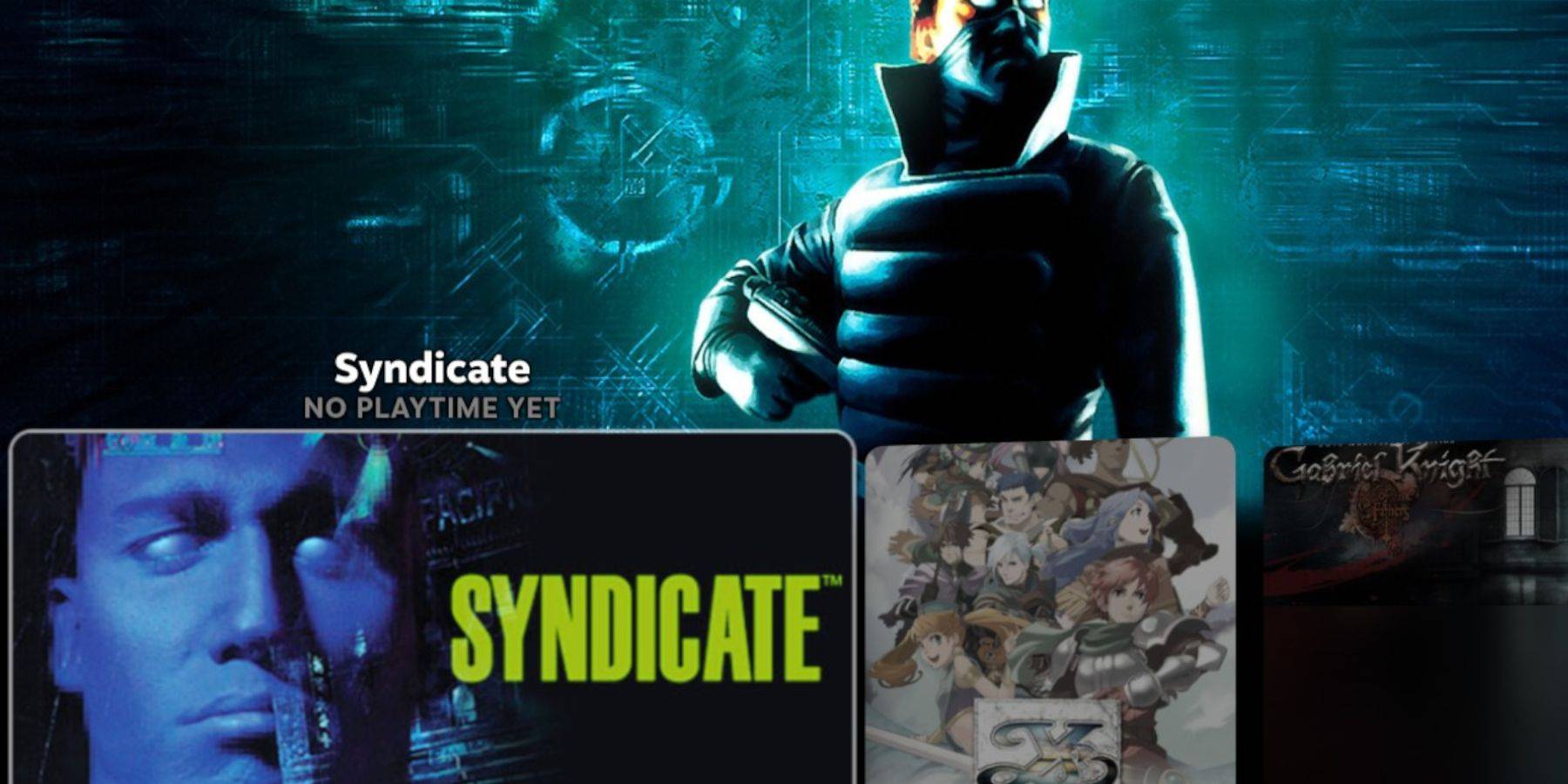
- Wechseln Sie in den Gaming-Modus.
- Öffnen Sie Ihre Steam-Bibliothek, gehen Sie zur Registerkarte „Sammlungen“ und suchen Sie Ihre Sega-CD-Spiele.
Verwendung der Emulation Station (empfohlen)
Emulation Station bietet eine besser organisierte Bibliothek, insbesondere für Multi-Disc-Spiele. Starten Sie es aus Ihrer Nicht-Steam-Bibliothek. Verwenden Sie den Scraper, um Metadaten und Grafiken automatisch herunterzuladen.
Leistungssteigerung mit Decky Loader und Elektrowerkzeugen
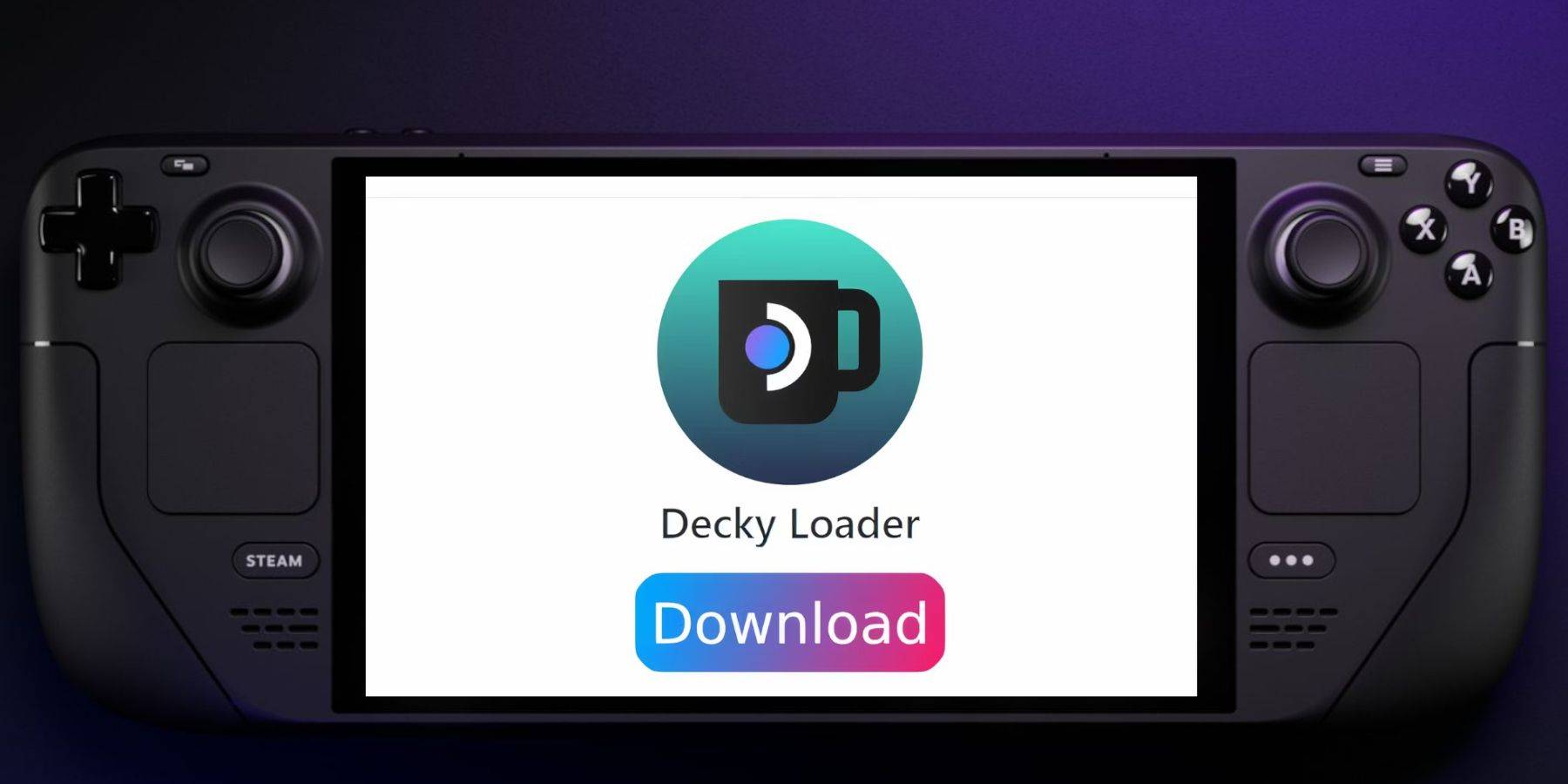
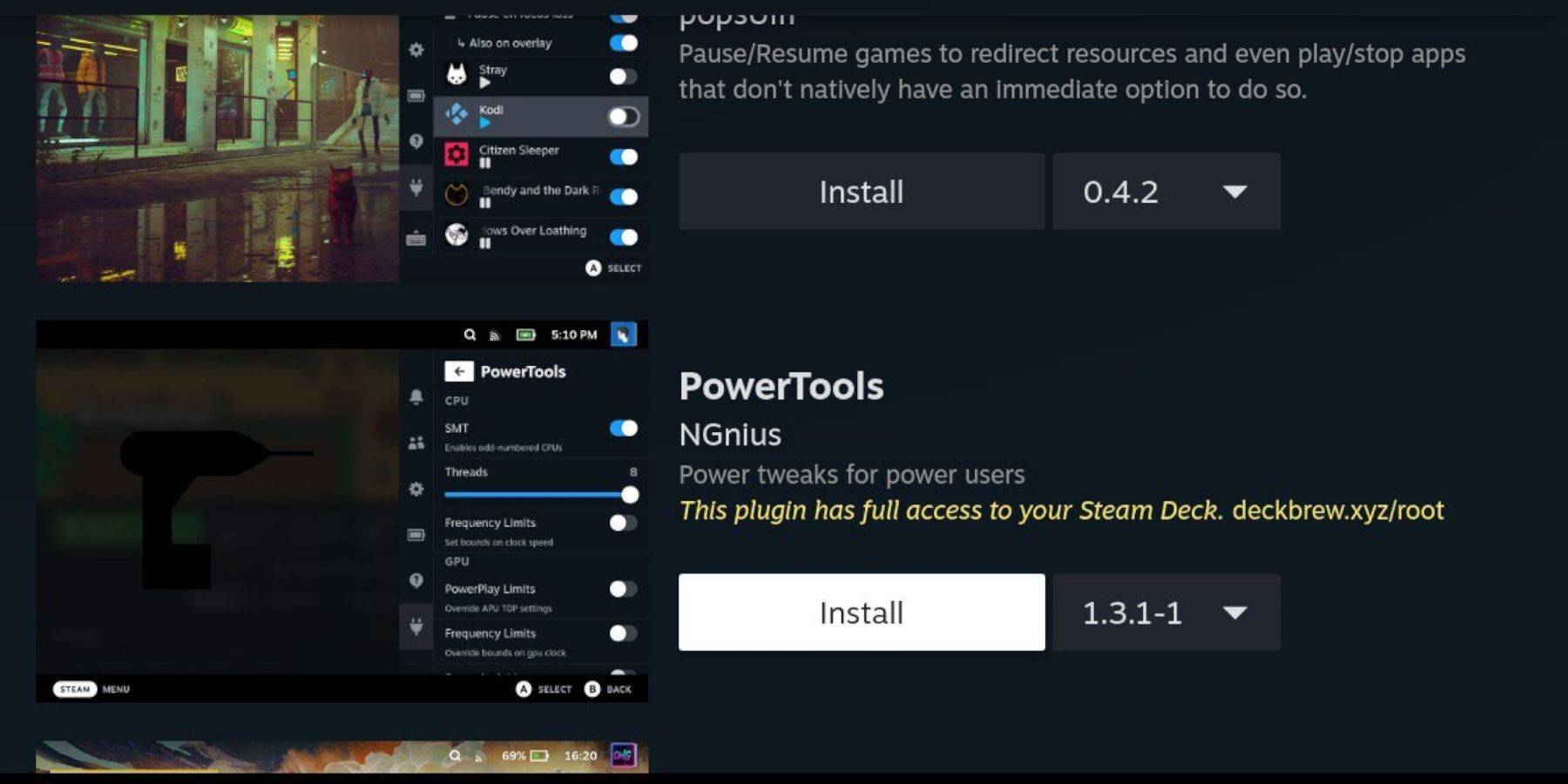
EmuDeck empfiehlt, Decky Loader (über seine GitHub-Seite) und dann Power Tools (über den Decky Loader Store) zu installieren. Power Tools ermöglicht optimierte Emulationseinstellungen (SMTs deaktivieren, Threads auf 4 einstellen, GPU-Taktfrequenz anpassen).
Decky Loader nach einem Steam-Deck-Update wiederherstellen
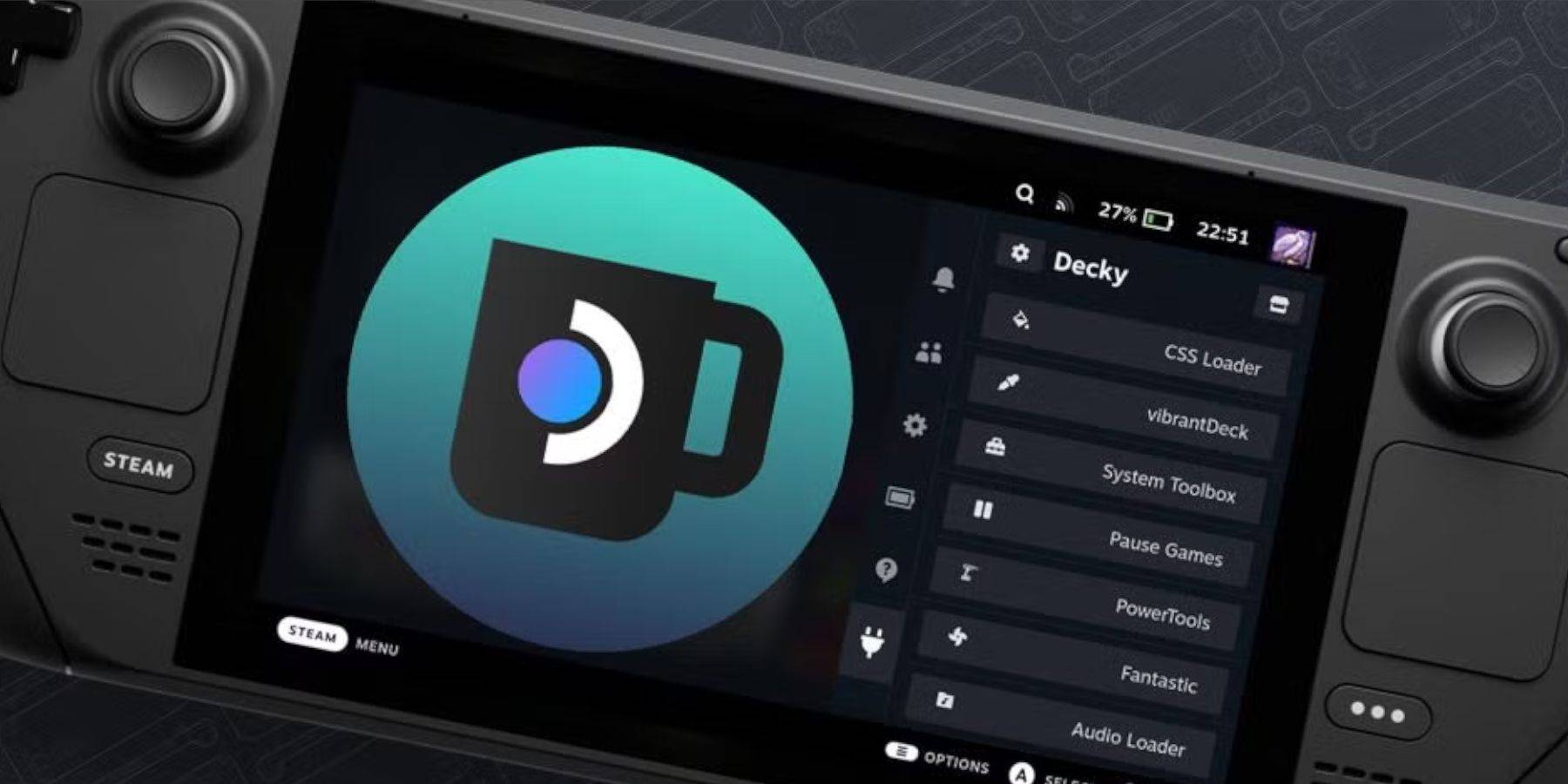
Wenn ein Steam Deck-Update Decky Loader entfernt, installieren Sie es von der GitHub-Seite neu, indem Sie die Option Execute (nicht Open) und Ihr Sudo-Passwort verwenden.
Diese umfassende Anleitung soll es Ihnen ermöglichen, Ihre Sega-CD-Spiele erfolgreich auf Ihrem Steam Deck einzurichten und zu spielen. Denken Sie daran, immer legal erworbene ROMs und BIOS-Dateien zu verwenden.

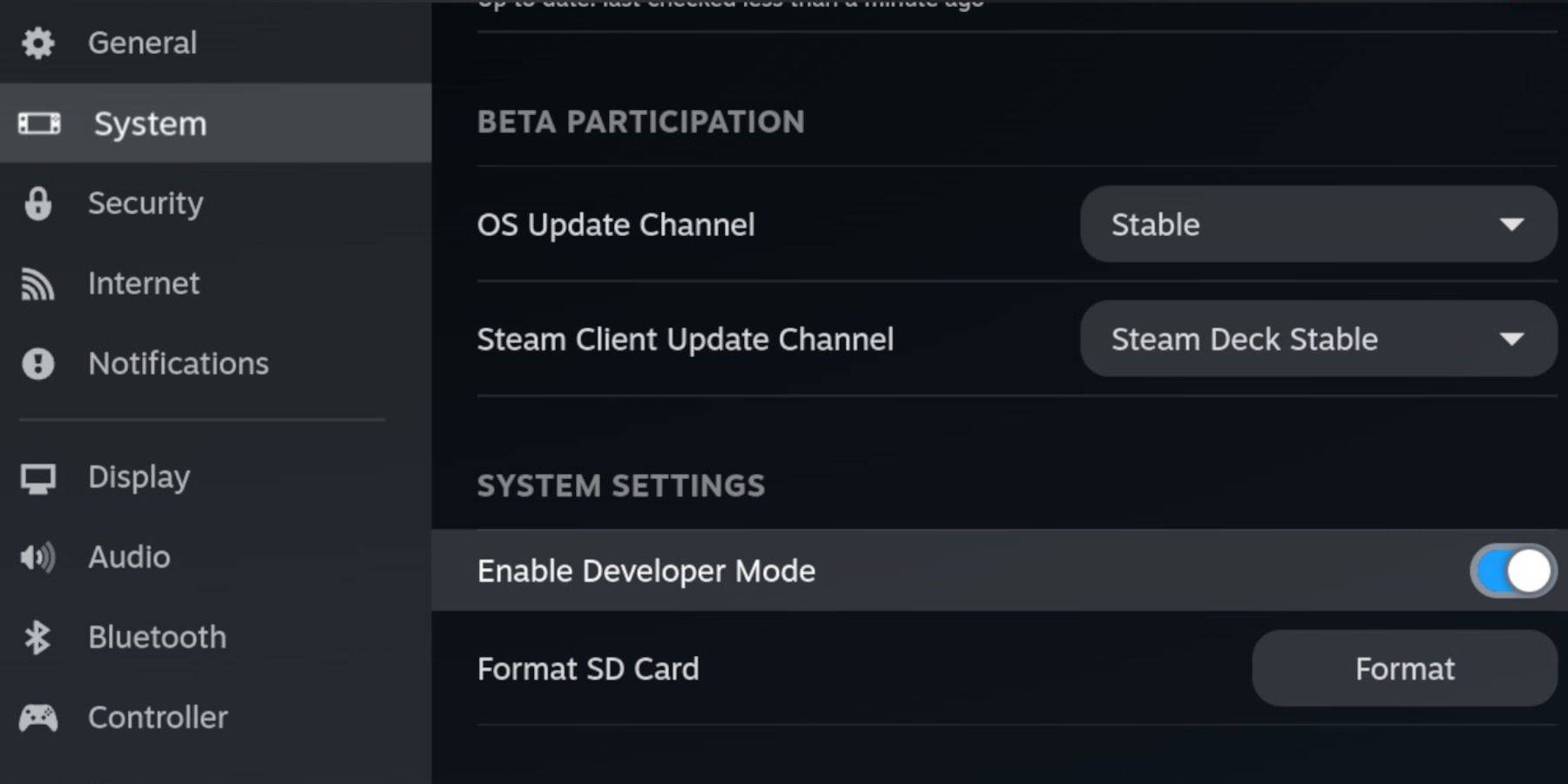
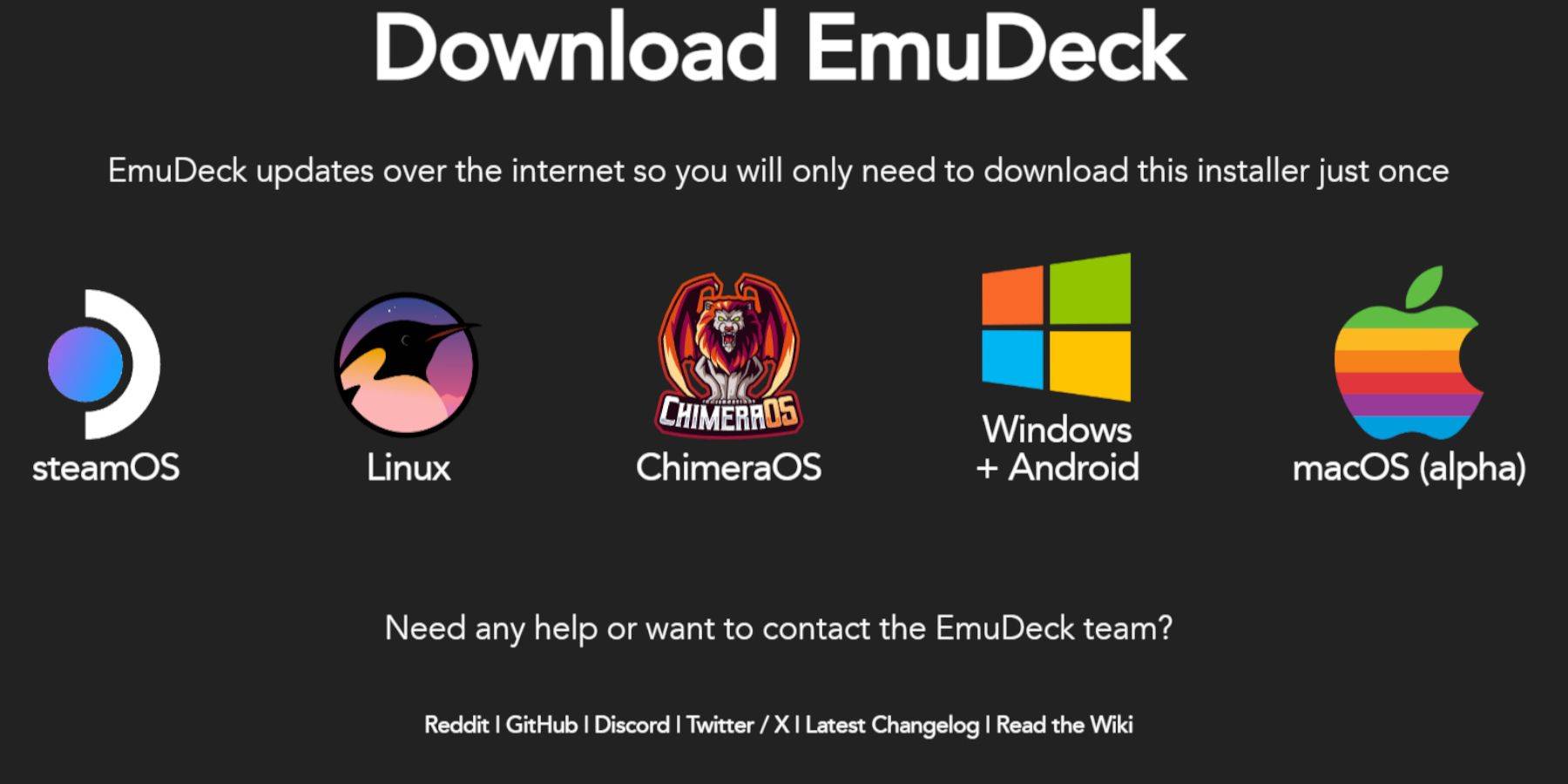
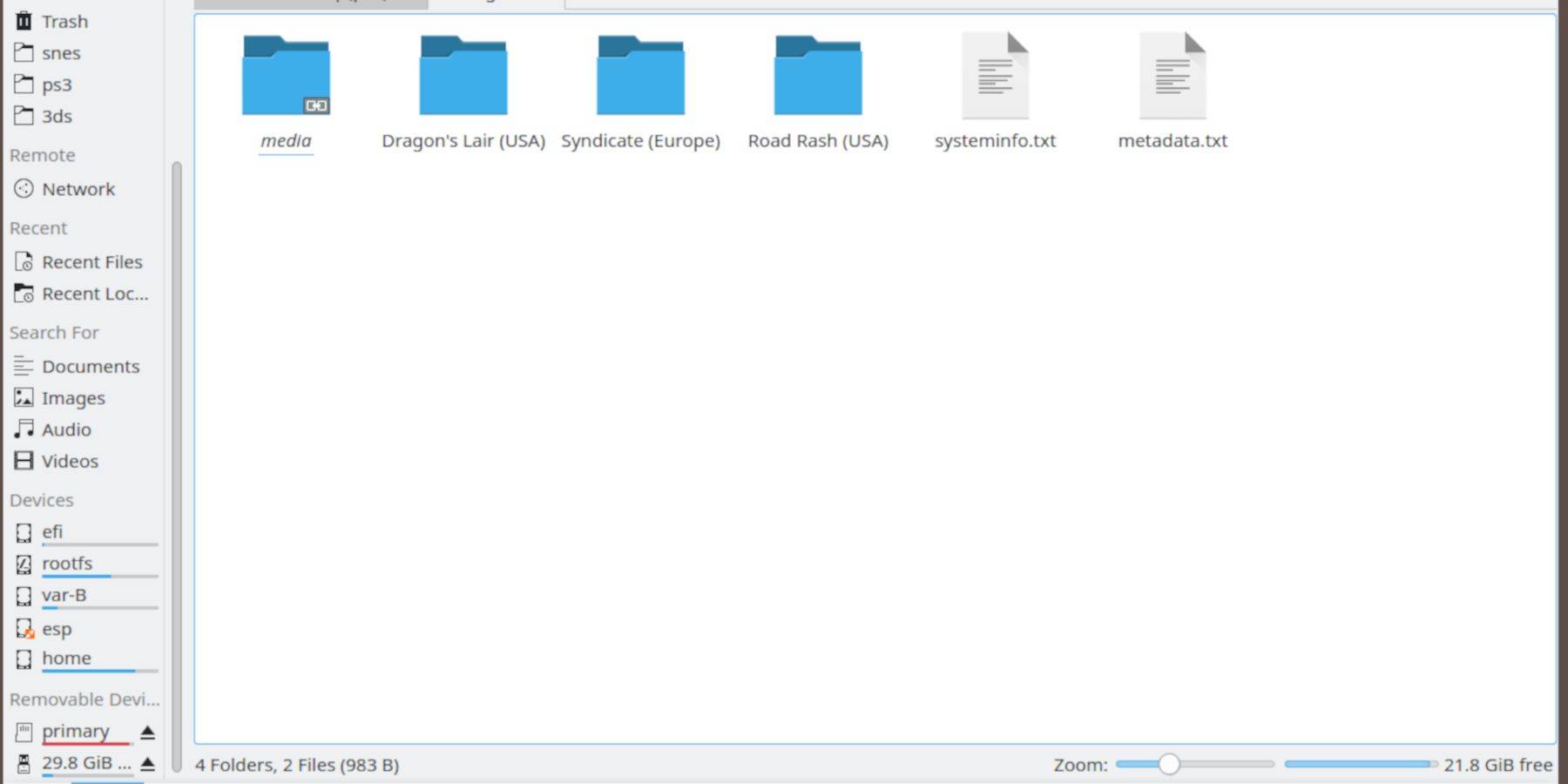

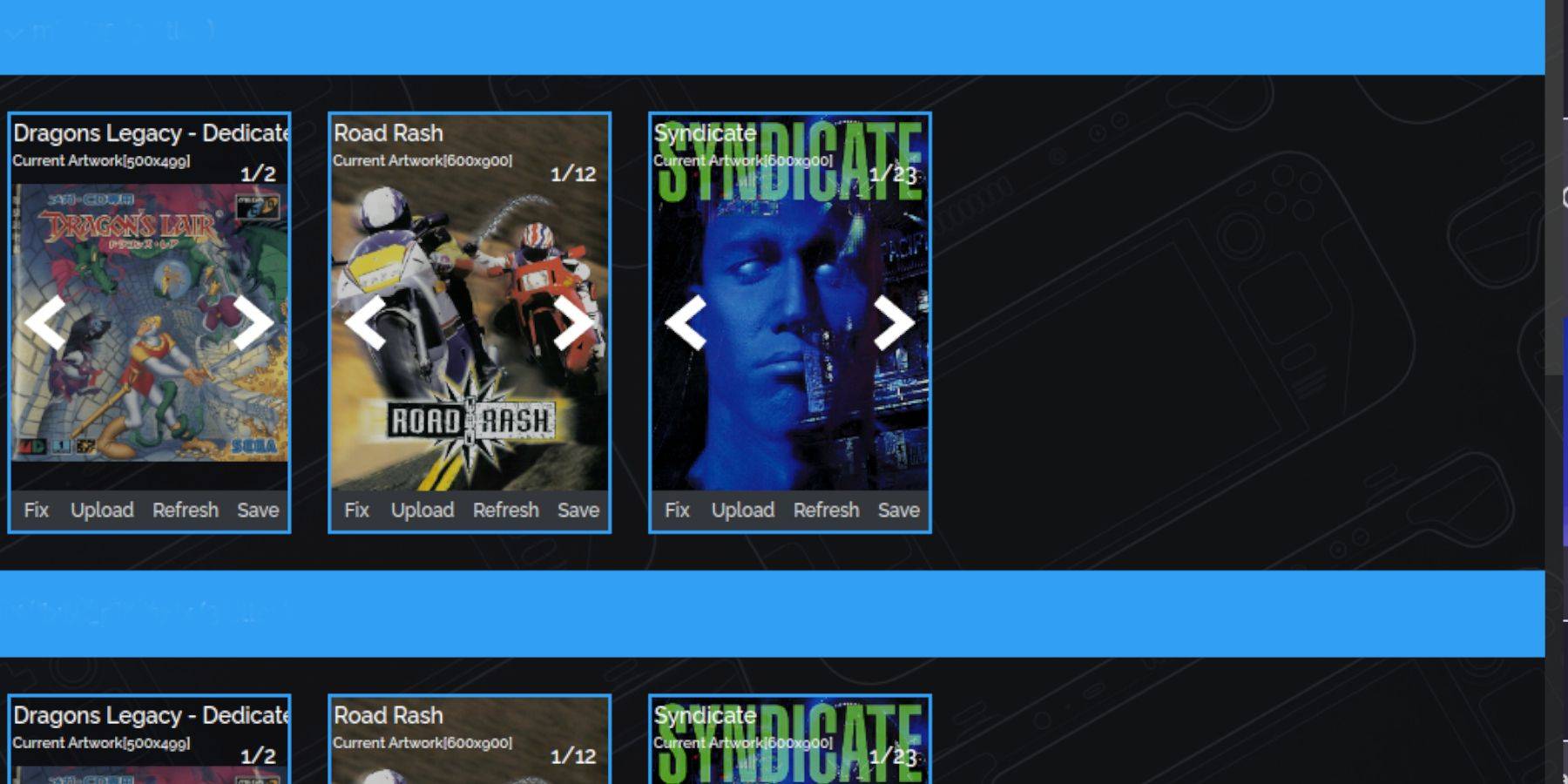
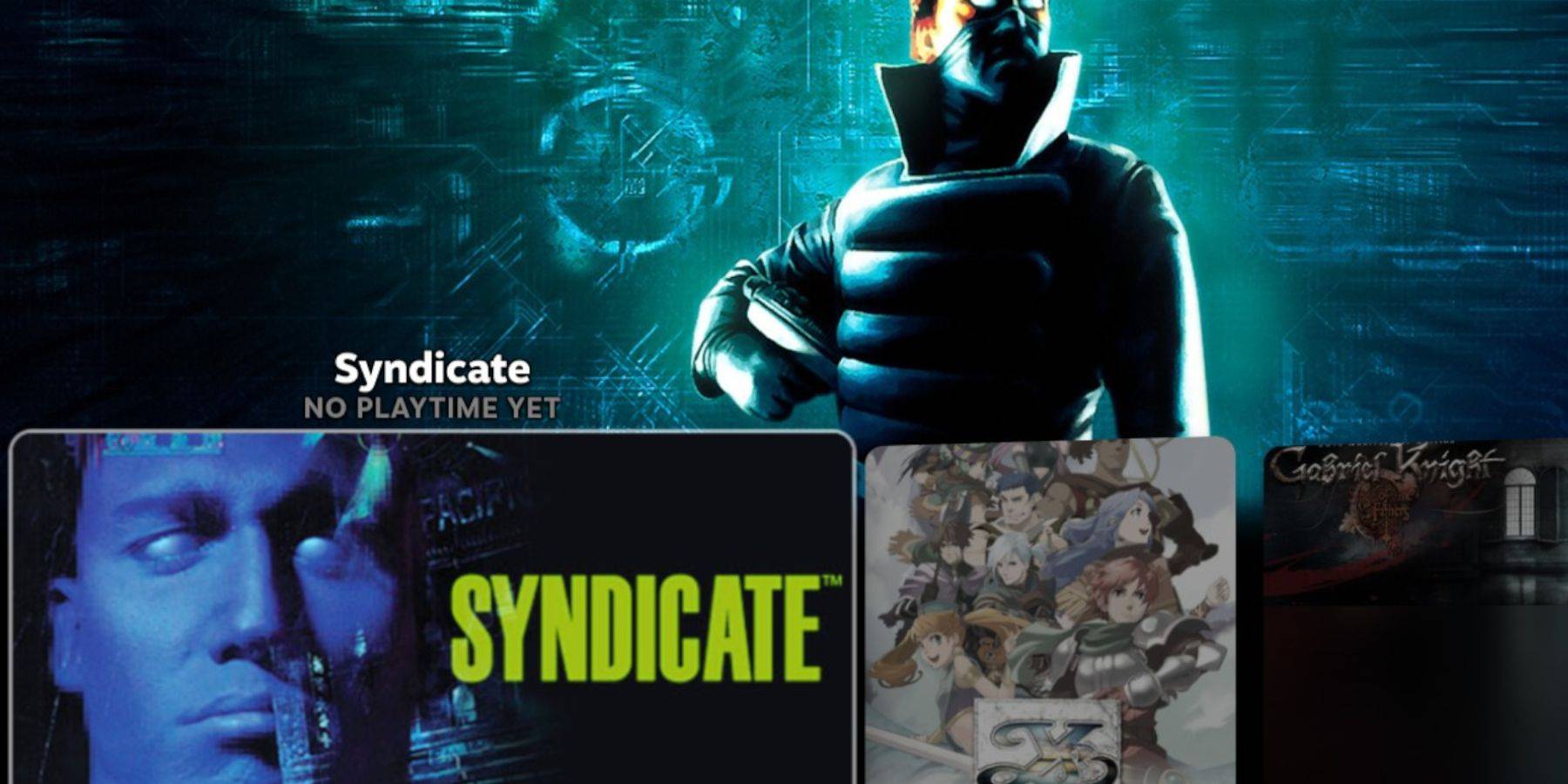
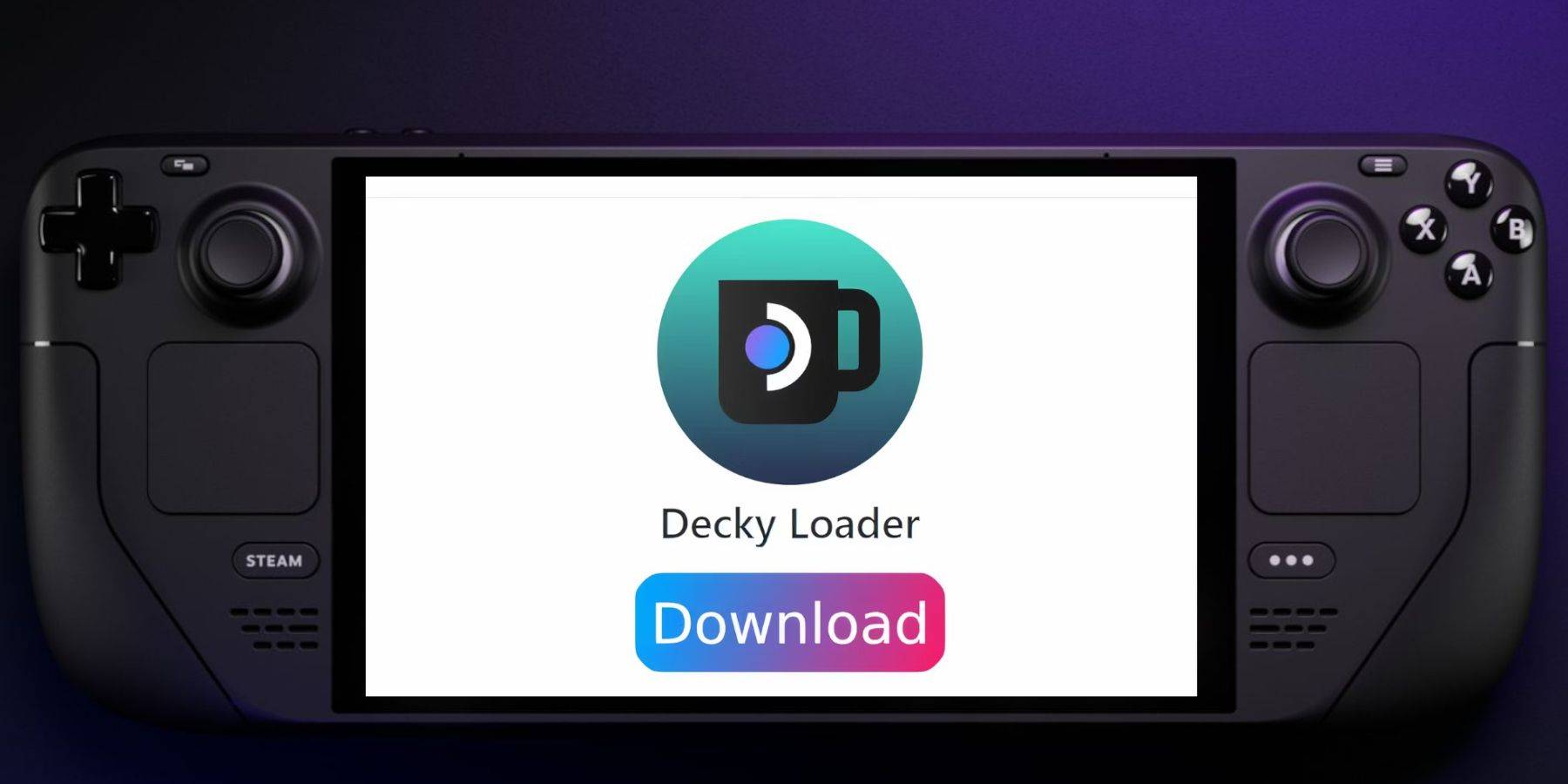
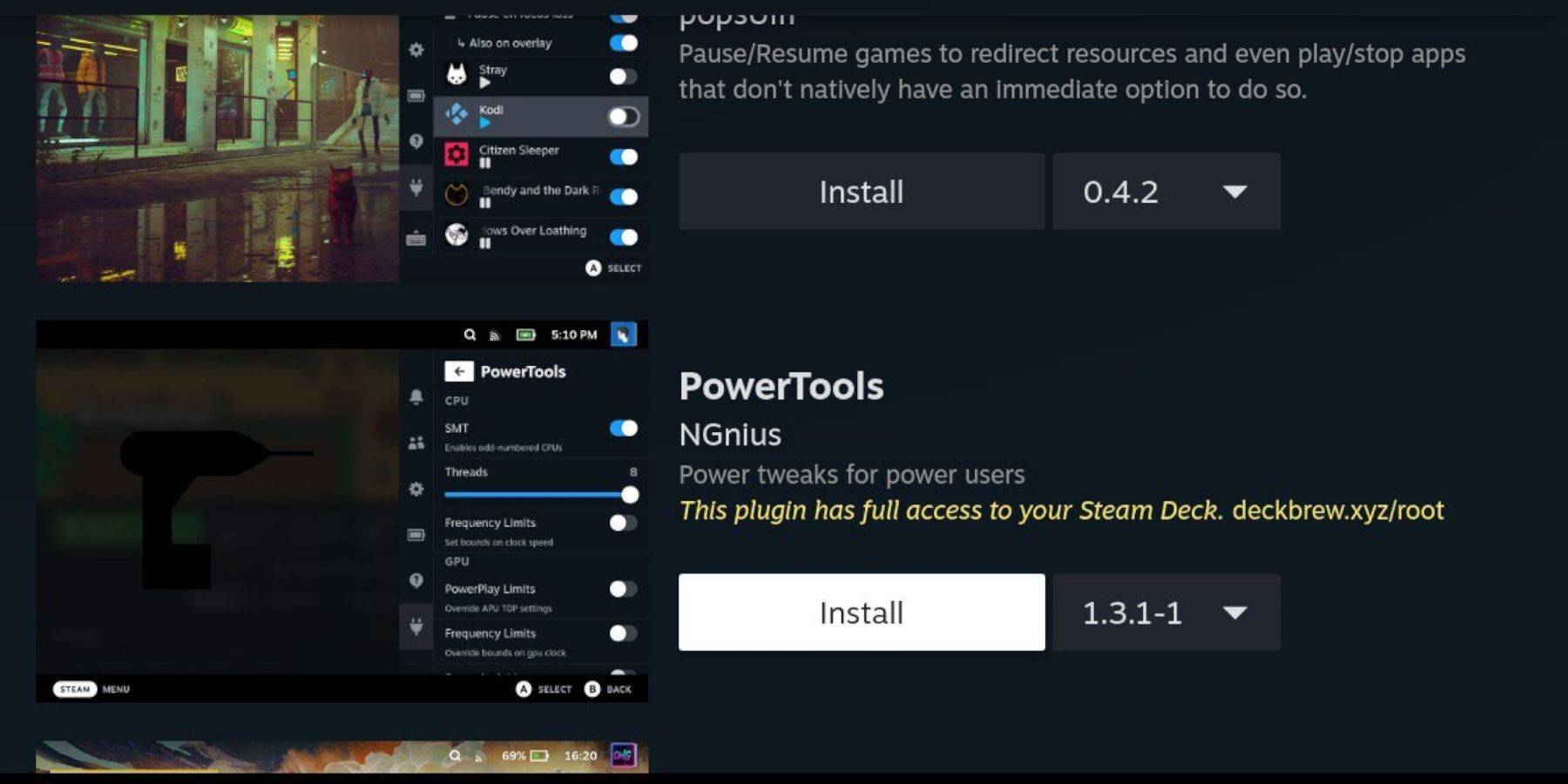
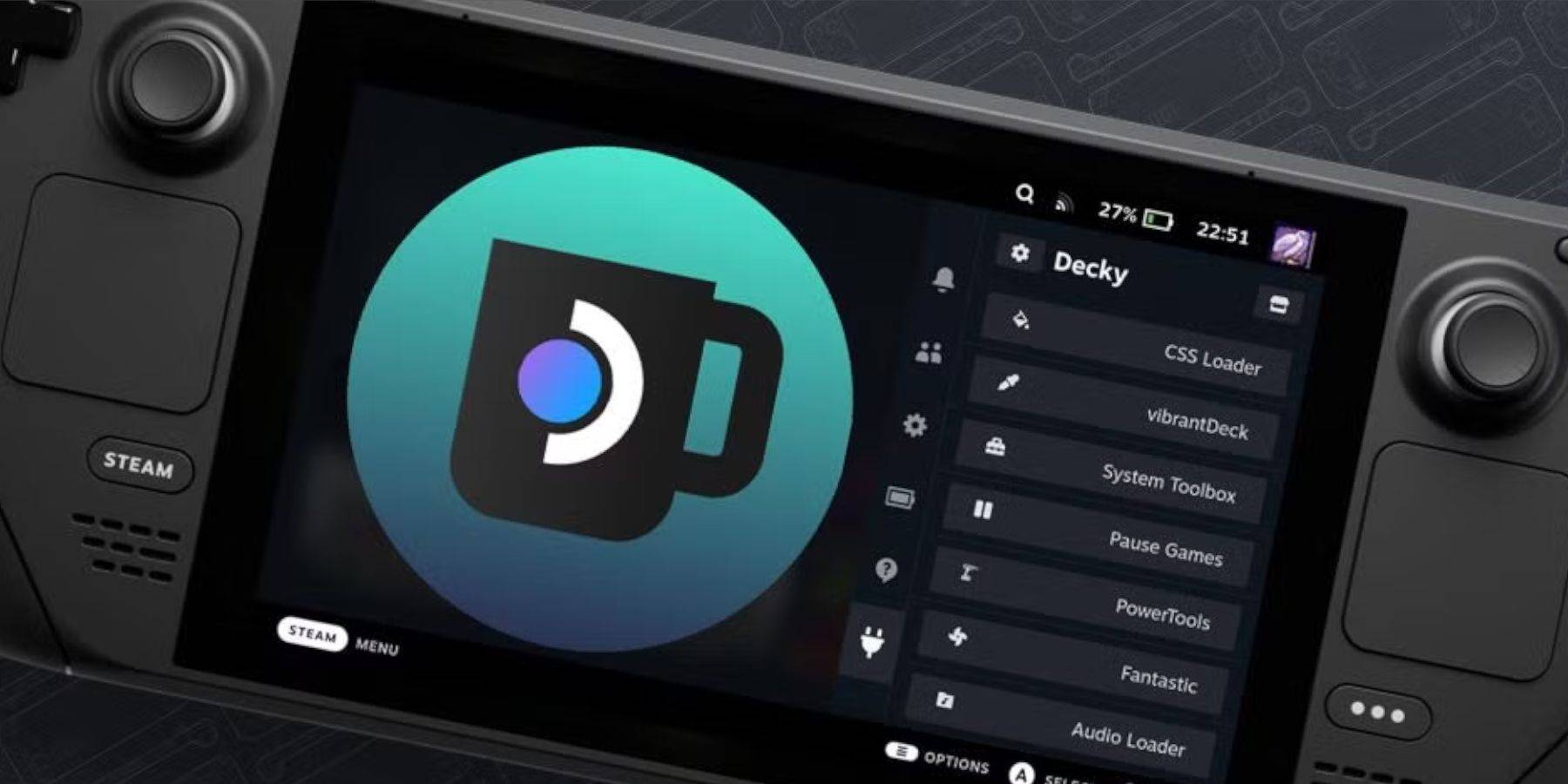
 Neueste Artikel
Neueste Artikel 











